
L'éditeur php Banana vous explique comment configurer un serveur proxy dans Win10. Dans l’utilisation moderne d’Internet, la configuration d’un serveur proxy est un besoin courant. Que ce soit pour la protection de la vie privée ou pour accéder à un site Web spécifique, la mise en place d'un serveur proxy est une méthode efficace. Dans le système Win10, la configuration d'un serveur proxy est également très simple. Ci-dessous, nous présenterons en détail comment configurer un serveur proxy dans Win10 afin que vous puissiez démarrer facilement.
Comment configurer un serveur proxy dans Win10
1. Dans la première étape, nous cliquons sur le bouton Démarrer dans le coin inférieur gauche du bureau, puis ouvrons l'option Panneau de configuration dans la liste du menu.
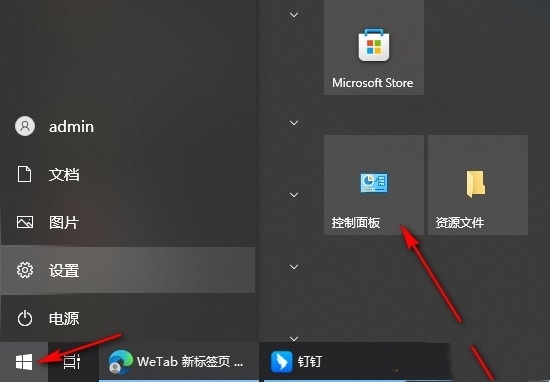
2. Dans la deuxième étape, après être entré dans la page du panneau de configuration, nous trouvons et ouvrons les « Options Internet » sur la page.
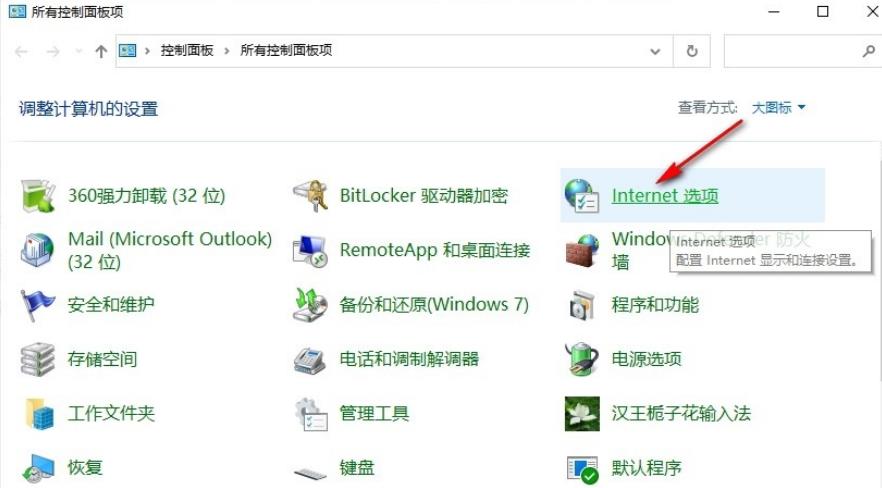
3. Dans la troisième étape, après avoir ouvert la boîte de dialogue des propriétés Internet, nous cliquons sur l'option "Sécurité" en haut de la page.
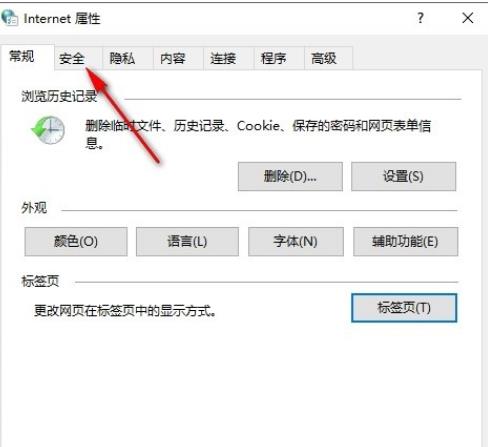
4. Étape 4. Dans la page de sécurité, nous cliquons d'abord sur l'option "Intranet local", puis sur l'option "Site".
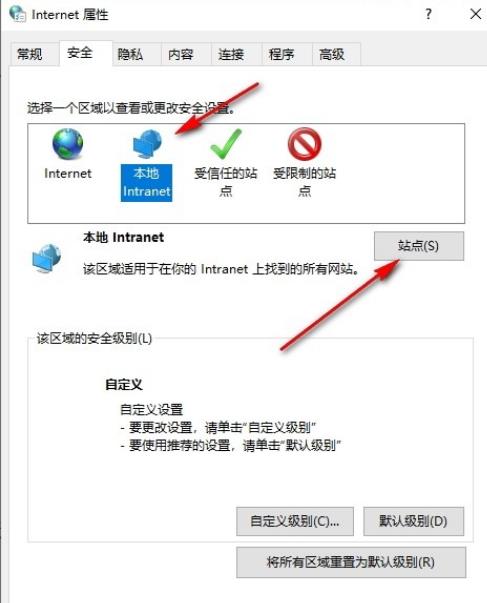
5. Étape 5. Enfin, nous cochons toutes les options sous Détecter automatiquement le réseau intranet dans la boîte contextuelle de l'intranet local, puis cliquez sur OK.
Ce qui précède est le contenu détaillé de. pour plus d'informations, suivez d'autres articles connexes sur le site Web de PHP en chinois!
 Le commutateur Bluetooth Win10 est manquant
Le commutateur Bluetooth Win10 est manquant
 Pourquoi toutes les icônes dans le coin inférieur droit de Win10 apparaissent-elles ?
Pourquoi toutes les icônes dans le coin inférieur droit de Win10 apparaissent-elles ?
 La différence entre le sommeil et l'hibernation Win10
La différence entre le sommeil et l'hibernation Win10
 Win10 suspend les mises à jour
Win10 suspend les mises à jour
 Que faire si le commutateur Bluetooth est manquant dans Windows 10
Que faire si le commutateur Bluetooth est manquant dans Windows 10
 win10 se connecte à une imprimante partagée
win10 se connecte à une imprimante partagée
 Nettoyer les fichiers indésirables dans Win10
Nettoyer les fichiers indésirables dans Win10
 Comment partager une imprimante dans Win10
Comment partager une imprimante dans Win10